¿Por qué mi iPhone no tiene servicio? Cómo solucionar los problemas de conexión
Descubre cómo solucionar este mensaje y recuperar la señal en tu dispositivo.
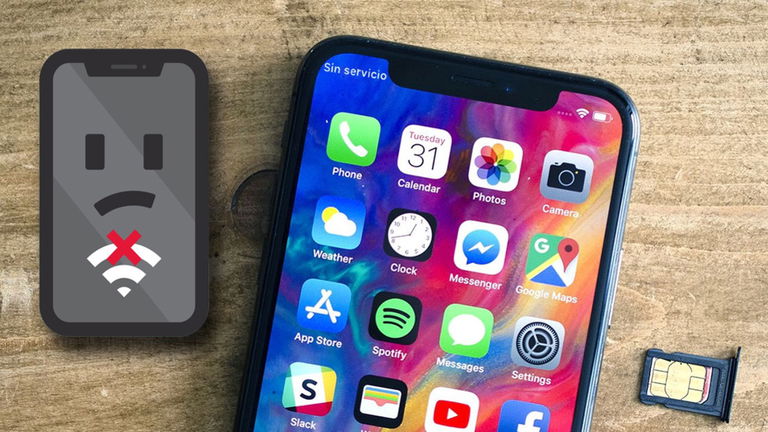
Nadie se da cuenta de lo que tiene, hasta que lo pierde. Esta frase se puede aplicar a todo en la vida, incluso cuando te quedas sin conexión en tu móvil. Sobre todo en la actualidad, que todo funciona con internet, haciendo que un móvil sin señal resulte un bonito pisapapeles. Cuando esto ocurre entra el pánico, pero te vamos a mostrar cómo solucionar el mensaje 'Sin Servicio' en el iPhone.
Se puede manifestar de diferentes formas este error, aunque ese mensaje es el que más aparece. Vamos a exponer los diferentes motivos de este fallo e intentaremos solucionarlo con varios métodos que aplicarás en función del contexto en el que te encuentres. Antes de llamar al servicio técnico de Apple, hay maneras de impedirlo.
¿Por qué mi iPhone no tiene señal?
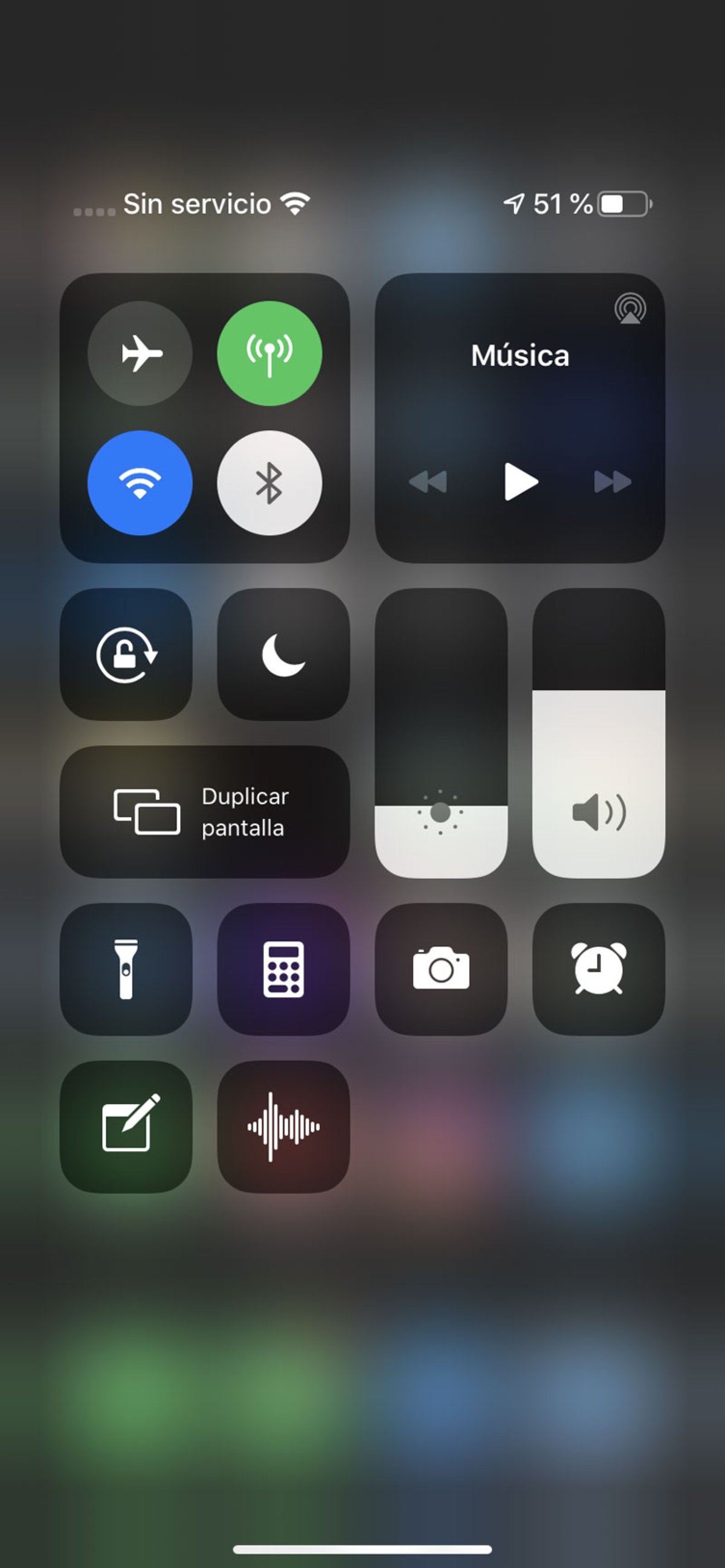
Los orígenes de este fallo pueden ser diversos. Desde mala suerte por estar en un sitio con poca señal hasta un problema de hardware, pasando por diferentes desajustes con la operadora. Numerosos motivos que necesitan diferentes recursos para intentar solucionarlos.
Cómo solucionar el mensaje 'Sin Servicio en el iPhone'
Si en el iPhone o iPad (Wi-Fi + Datos móviles) aparece el mensaje “Sin servicio” o “Buscando”, o si no puedes conectarte a una red móvil o de datos móviles, sigue estos métodos y ve descartando la raíz del problema.
Comprobar la cobertura
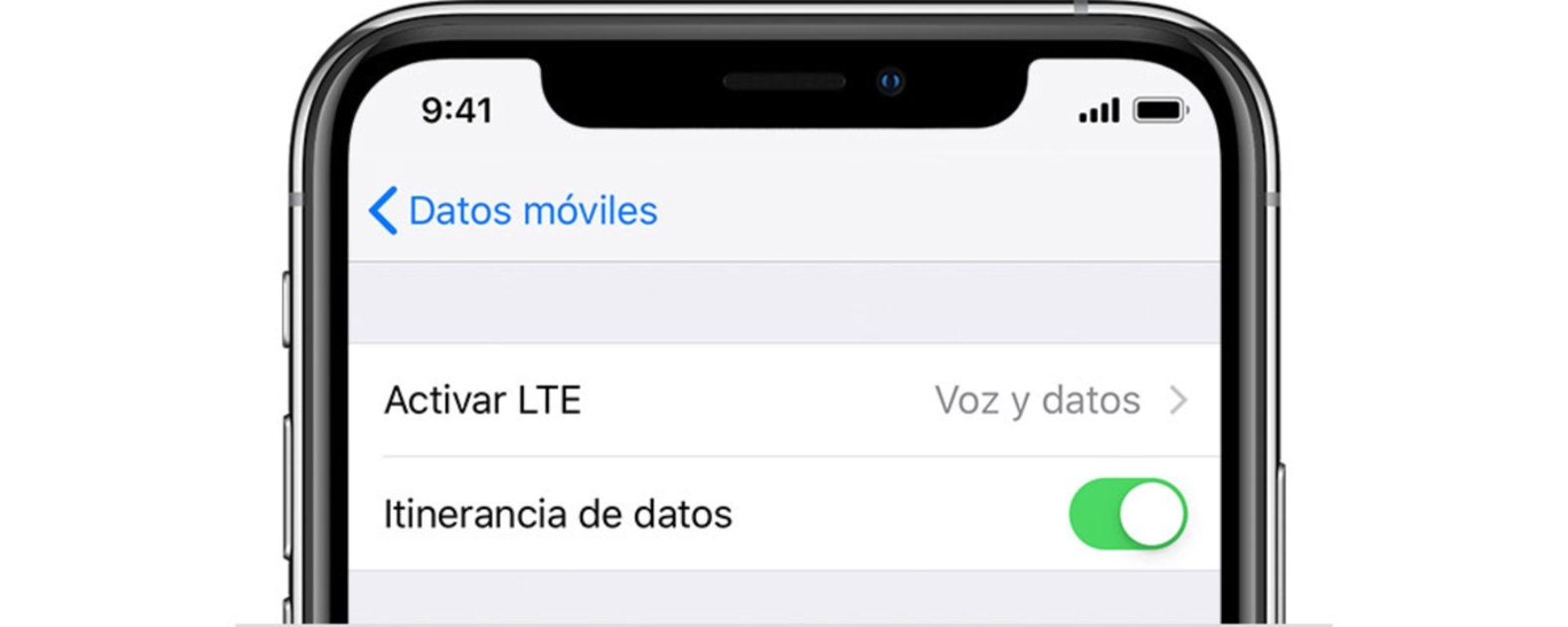
Es lo primero que debes comprobar previamente a intentar otro método, porque puedes ahorrarte bastante tiempo. No hay servicio porque simplemente estás en una zona con poca cobertura, como puede ser una zona de montaña, un túnel, etc. Activa o desactiva los datos móviles para revisar la cobertura. Otra solución menos tecnológica es preguntarle a tu acompañante si cuenta con cobertura, eso te puede resolver muchas dudas.
Actualizar los ajustes de los operadores desde iOS
Las actualizaciones de los ajustes de los operadores permiten renovar sus redes para mejorar la conectividad y el rendimiento de la red móvil. Este proceso incluye nuevas funciones o prestaciones, como el 5G o las llamadas por Wi-Fi. Podrás actualizar manualmente los ajustes del operador siguiendo estos pasos:
- Asegúrate de que el dispositivo esté conectado a una red wifi o móvil.
- Selecciona Ajustes > General > Información. Si hay una actualización disponible, verás la opción para actualizar los ajustes de tu operador.
- Para ver la versión de los ajustes del operador de tu dispositivo, pulsa Ajustes > General > Información y mira al lado de "Operador".
Extraer y limpiar la tarjeta SIM
En ocasiones, la tarjeta SIM puede bloquearse, impidiendo que tengas conexión y que aparezca el mensaje 'Sin Servicio'. La solución está en sacar la tarjeta del móvil y volviéndola a insertar, así como limpiar un poco la ranura del móvil. También te sirve para comprobar si la SIM está dañada o doblada, provocando que no pueda encajar en la bandeja de la SIM.
Restablecer los ajustes de red
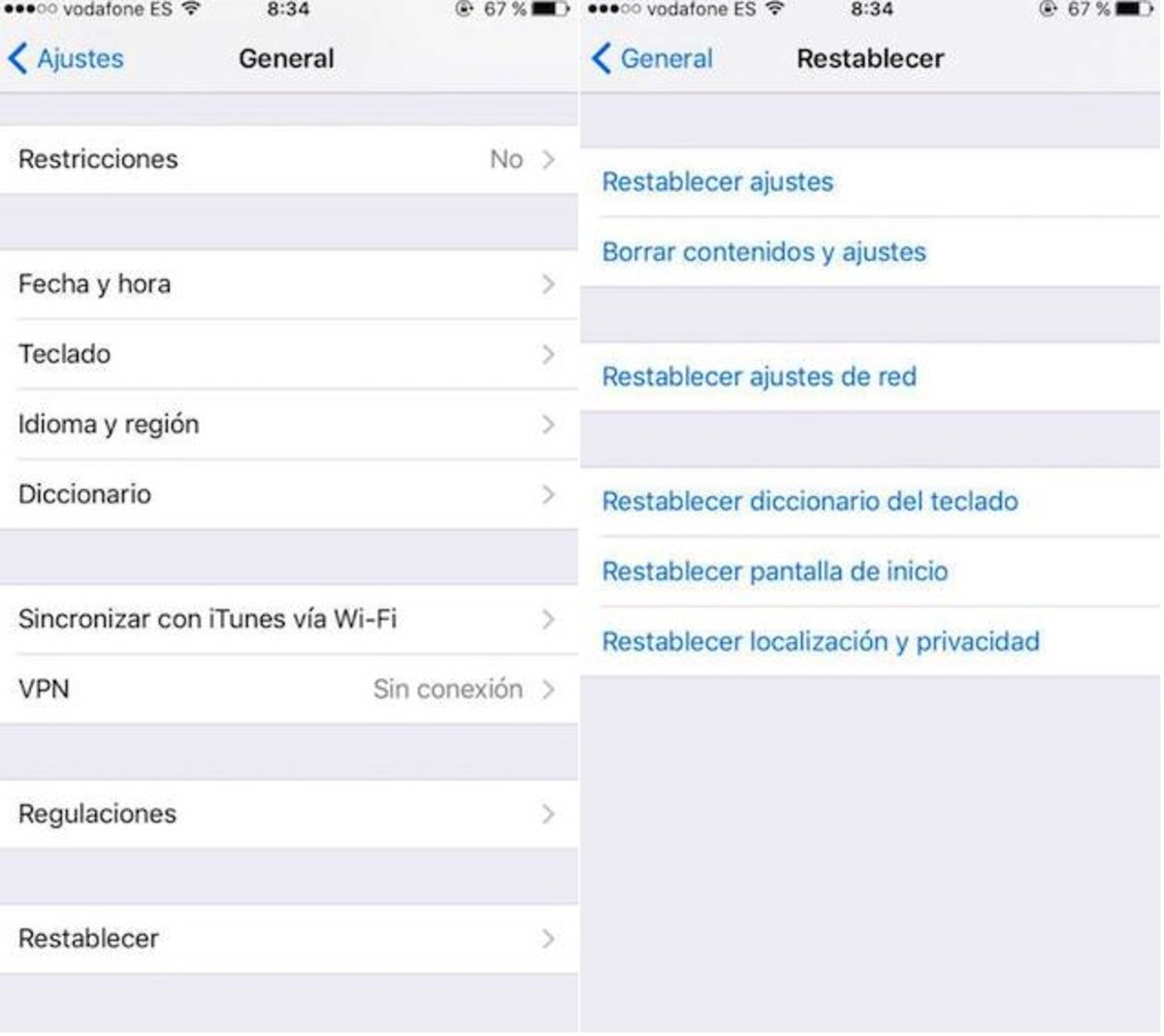
Si nada de eso funciona, prueba a resetear los ajustes de red. Esto ayuda a restablecer las redes Wi-Fi y móviles, así como las contraseñas, VPN y otras configuraciones. Cuando vuelvas a establecer conexión, quizás se solucione el problema y el dichoso mensaje desaparezca. Para ello, ve a Ajustes > General > Restablecer > Restablecer ajustes de red.
Reiniciar el dispositivo
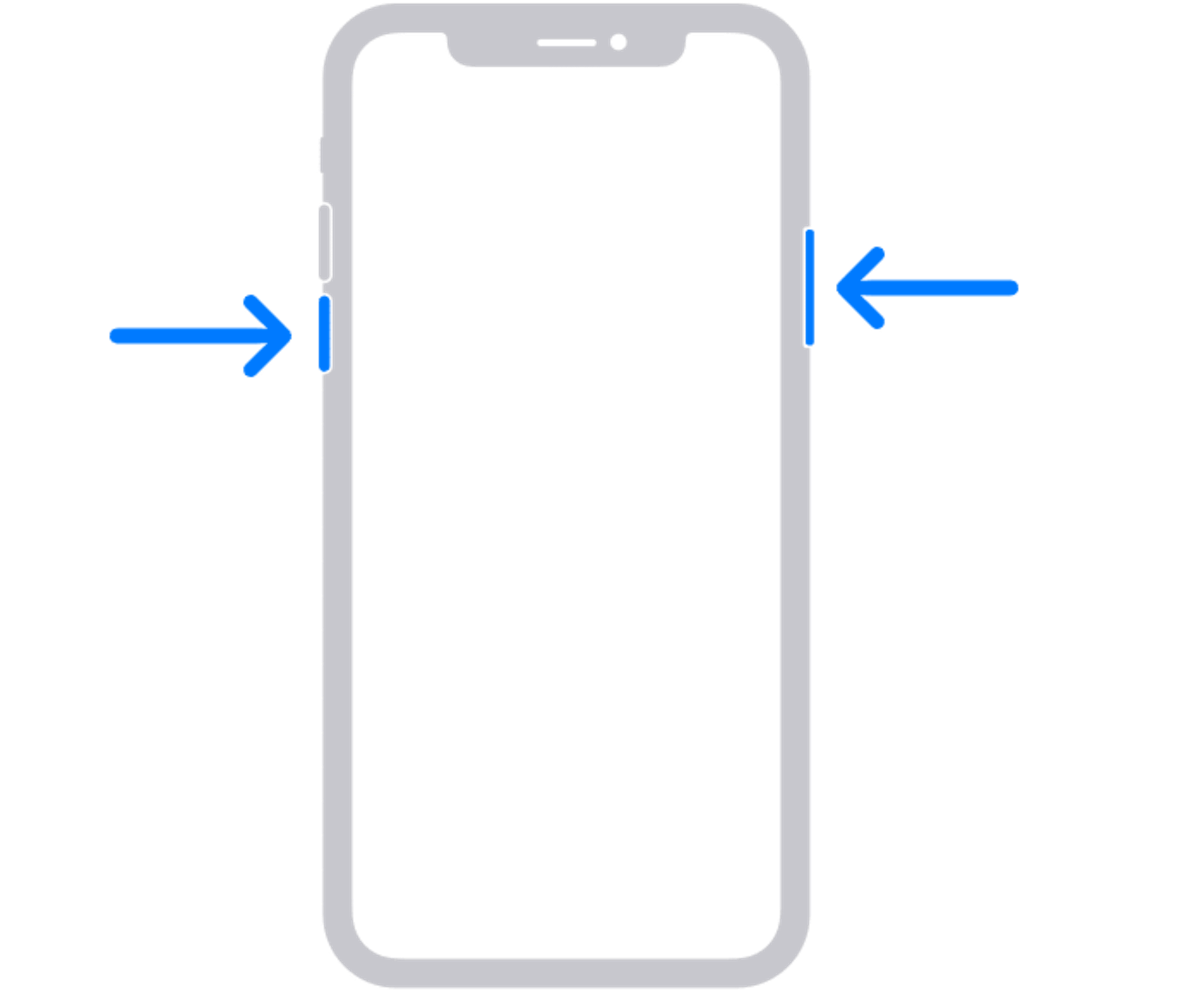
El proceso de apagado del iPhone, aunque diferente, sigue siendo muy sencillo.
Cuando has intentado todo lo anterior, son muchos cambios en el sistema operativo del iPhone. Esto se traduce en que los cambios no se aplican de manera inmediata, por eso hace falta reiniciar el móvil para que se puedan aplicar correctamente.
Es un proceso muy popular y que todo el mundo conoce. Si tienes un iPhone X o posterior, debes mantener pulsado botón lateral y cualquiera de los botones de volumen. Si tienes un modelo anterior, simplemente mantén pulsado el botón lateral de encendido. En ambos casos, espera unos 30 segundos para volver a encender el dispositivo.
Si nada de esto funciona, entonces puede tratarse de un problema en el hardware. En este caso, tendrás que contactar con el soporte técnico, porque algún componente no está funcionando como debería, ya sea la antena para el Wi-Fi o para los datos móviles. También hay que decir que estos casos suelen ser muy pocos, así que lo más probable es que puedas solucionarlo con los métodos anteriores.
Puedes seguir a iPadizate en Facebook, WhatsApp, Twitter (X) o consultar nuestro canal de Telegram para estar al día con las últimas noticias de tecnología.